Upgraden naar een nieuwere versie van Dakramen en raamkozijnen kan leiden tot incompatibiliteitsproblemen. Dit is iets dat vooral kan gebeuren met degenen die nog niet zijn geoptimaliseerd voor de nieuwste versie van het besturingssysteem. Voordat we een alternatief voor elk van hen zoeken, moeten we andere opties proberen om ze uit te voeren. Hiervoor is de Microsoft besturingssysteem heeft een zogenaamde compatibiliteitsmodus die we kunnen openen vanuit het gedeelte Eigenschappen van het uitvoerbare bestand. We kunnen ook een applicatie gebruiken zoals: AppcompatibiliteitBekijken, waarmee we kunnen zien welke programma's worden uitgevoerd in de compatibiliteitsmodus in Windows 10.
Omdat we nieuwe programma's op onze computer installeren via de compatibiliteitsmodus, is het mogelijk dat we na een tijdje niet weten welke op deze manier zijn gestart, dus het zal nodig zijn om ze handmatig een voor een te bekijken. Met deze tool kunnen we al die programma's zien die in compatibiliteitsmodus worden uitgevoerd.

Wat is en hoe de compatibiliteitsmodus te wijzigen?
Als we het hebben over de compatibiliteitsmodus, hebben we het over een reeks tools die verantwoordelijk zijn voor het toevoegen van codefragmenten aan oudere programma's, zodat ze kunnen werken op de meest recente besturingssystemen. Op deze manier begint de software te werken alsof ze in een eerdere versie van Windows deden. Die programma's die zijn ontwikkeld voor een specifieke versie van Windows kan het gebruik van deze modus vereisen. Zonder het gebruik ervan kan de applicatie bugs en functionaliteitsproblemen ervaren. Deze modus is te vinden in zowel Windows 10 als Windows 11.
Om de compatibiliteitsmodus te kunnen wijzigen, hoeft u alleen maar naar het uitvoerbare bestand of de softwaresnelkoppeling te zoeken. Eenmaal gevonden, klikken we erop met de rechtermuisknop en selecteren we de optie "Eigenschappen" in het contextmenu. In het nieuwe venster dat verschijnt, klikken we op het tabblad "Compatibiliteit".
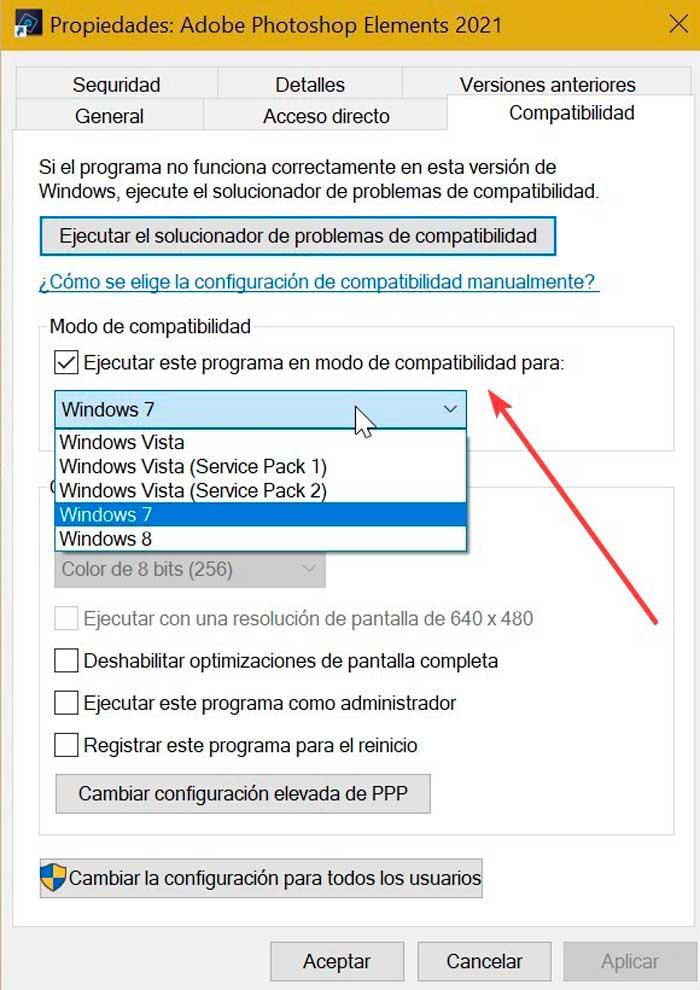
In het gedeelte Compatibiliteitsmodus markeren we het vak "Dit programma uitvoeren in compatibiliteitsmodus voor". In het vervolgkeuzemenu hieronder selecteren we de Windows-versie voor compatibiliteit met het programma dat we willen uitvoeren. Ten slotte klikken we op "OK" om de instellingen op te slaan.
Hoe AppCompatibilityView werkt
Het is een eenvoudig programma ontwikkeld door NirSoft dat verantwoordelijk is voor het weergeven van een lijst met alle software die wordt uitgevoerd met verschillende compatibiliteitsinstellingen, die zijn opgeslagen in het Windows-register. De routes waar ze zijn opgeslagen zijn de volgende:
HKEY_CURRENT_USER / Software / Microsoft / Windows NT / CurrentVersion / AppCompatFlags / Layers HKEY_LOCAL_MACHINE / Software / Microsoft / Windows NT / CurrentVersion / AppCompatFlags / Layers keys
Daarnaast stelt het ons in staat om de compatibiliteitsinstellingen van zowel één als meerdere applicaties tegelijkertijd te wijzigen en te elimineren, en optioneel dit alles te exporteren naar een rapport in HTML-, TXT-, CSV- of XML-indeling.
Zodra we de applicatie hebben uitgevoerd, scant het alle informatie die is opgeslagen in het Windows-register en toont het ons georganiseerd in zijn eigen interface. In het hoofdvenster toont het ons een lijst met alle vermeldingen van de programma's die worden uitgevoerd onder Compatibiliteitsmodus op ons systeem. Alle herstelde gegevens worden op een gestructureerde en georganiseerde manier weergegeven.
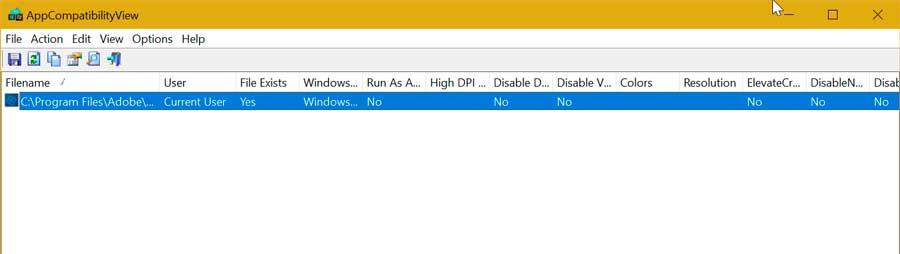
Ze zijn verdeeld in kolommen met de naam van de toepassing, de gebruiker en de versie van Windows waaraan deze is toegewezen. Het toont ook aanvullende details over beheerdersrechten, bureaubladsamenstelling en visuele thema's, bestandsversie en vooral de compatibiliteitsreeks.
De applicatie is speciaal bedoeld voor systeembeheerders, maar ook voor gevorderde gebruikers, die zonder al te veel moeite allerlei configuraties en bewerkingen op deze programma's kunnen uitvoeren.
Compatibiliteitsvermeldingen toevoegen en verwijderen
De programma's die verschijnen met een rode achtergrondkleur, betekenen dat ze niet meer in het systeem aanwezig zijn. Als we moeten elimineer ze , hoeft u het alleen maar te selecteren en op het tabblad "Actie" te klikken. Later selecteren we "Verwijder geselecteerde items".
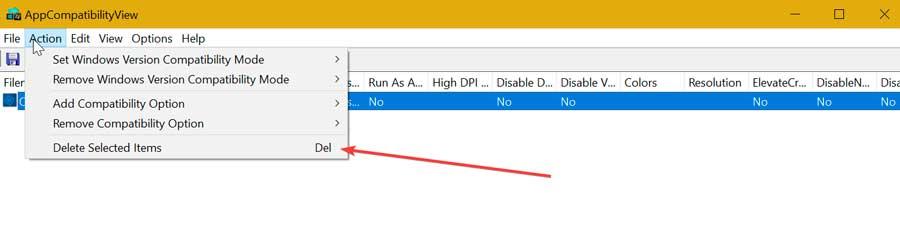
Om een nieuw item toe te voegen, sleept u eenvoudig het .exe-bestand van Windows Verkenner en zet u het neer in het hoofdvenster van AppCompatibilityView. Later klikken we erop met de rechterknop en gebruiken we de optie "Set Windows Version Compatibility Mode" (Stel de compatibiliteitsmodus van de Windows-versie in).
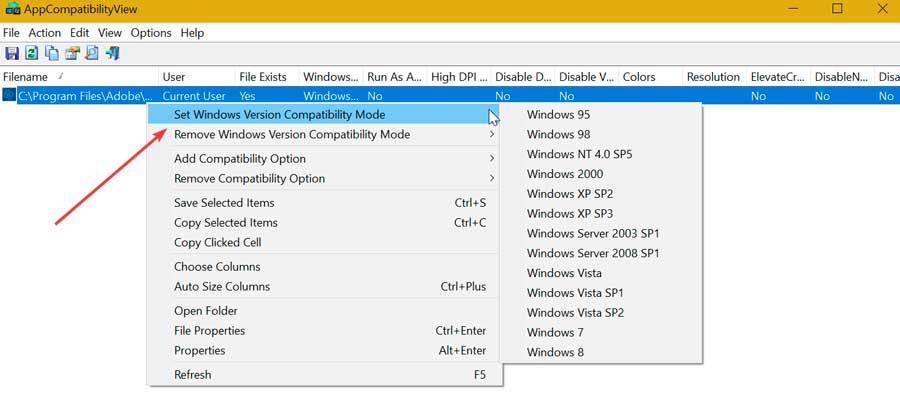
Klik vervolgens op "Compatibiliteitsoptie toevoegen" zodat compatibiliteitsopties zijn opgenomen voor het nieuwe item.
Compatibiliteitsinstellingen
Klik met de rechtermuisknop op een of meer items en er verschijnt een contextmenu waarmee we de batchcompatibiliteitsinstellingen met slechts een paar klikken kunnen wijzigen. Onder de acties die we kunnen configureren zijn:
- Stel de compatibiliteitsmodus van de Windows-versie in, zodat u programma's kunt uitvoeren in een eerdere versie van het besturingssysteem, zoals XP, Windows 95, Windows 98, enz.
- Elimineer de compatibiliteitsmodus: we kunnen de compatibiliteitsmodus verwijderen die is toegevoegd vanuit de applicatie zelf of vanuit de Windows-compatibiliteitsopties.
- Compatibiliteitsoptie toevoegen: hiermee kunnen we een compatibiliteitsinstelling toevoegen aan de geselecteerde programma's.
- Compatibiliteitsoptie verwijderen: toegevoegd vanuit de toepassing vanaf de compatibiliteitsopties van Windows.
Vrij Downloaden
AppCompatibilityView is een gratis programma die we direct kunnen downloaden van deze link op de NirSoft-website . De applicatie is draagbare , dus het vereist geen installatieproces of extra DLL-bestanden en kan worden uitgevoerd vanaf een extern opslagapparaat zoals een harde schijf of een USB-stick. Het hulpprogramma is compatibel met elke versie van Windows, van XP tot Windows. Het ondersteunt ook compatibiliteit met zowel 32-bits als 64-bits systemen. Om het te gebruiken, hoeven we alleen het gedownloade .zip-bestand uit te pakken en vervolgens het uitvoerbare bestand AppCompatibilityView.exe uit te voeren.
Alternatieven voor MS-DOS-programma's
In het geval dat we op zoek gaan naar een alternatief voor AppCompatibilityView om programma's te kunnen uitvoeren die in MS-DOS zijn ontwikkeld, stellen we het volgende voor:
dos-box
Als we in plaats van Win32-applicaties willen laten werken voor programma's en games die zijn ontwikkeld voor MS-DOS, kunnen we de DosBox-emulator gebruiken. Het kan legaal gebruikt worden om onze computer om te zetten naar MS-DOS en om oude spelletjes en software weer te kunnen gebruiken. Het stelt ons in staat om alle soorten CPU's, zoals pc's 286 en 386, in echte of beveiligde modus te emuleren om ze aan onze behoeften aan te passen. Wij kunnen download het gratis van de website van de ontwikkelaar.
VDOs
Het is een andere emulator waarmee je zowel programma's als games in MS-DOS kunt draaien. Deze software biedt compatibiliteit met netwerkfuncties, omdat het een van de meest complete opties is die we kunnen vinden, omdat het is aangepast en geoptimaliseerd om te worden uitgevoerd in moderne versies van Windows. We kunnen vDOS gratis downloaden van deze link op de ontwikkelaarspagina .